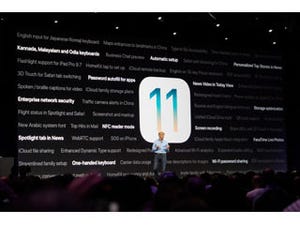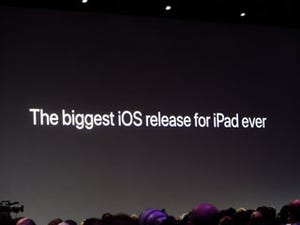実際に、Evernoteから「メモ」へと移行するのは、さほど大変な作業ではありませんでした。MacでEvernoteのノートをエクスポートし、「メモ」にインポートすれば、過去のノートは全て移植できます。あとやることとしては、起動するアプリをEvernoteから「メモ」に切り替えるぐらいです。
ただ、細かい機能を見ていくと、Evernote、「メモ」それぞれに、できること、できないことがあるのに気づきます。
まず、Evernote最大のメリットは、クラウドを通じた他のアプリやツールとの連携です。前述のスキャナとの連携は、EvernoteとScanSnap Cloudというクラウドサービスを連携させ、スキャンデータを自動的にEvernoteに送り込む仕組みを実現しています。Appleの「メモ」はAPIが開かれていないため、こうした芸当はできません。
筆者は、RSSリーダー「Reeder」でニュースを読み、気になる記事を「Pocket」にブックマークしています。その際、Pocketに新着ブックマークが登録されると、それを自動的にEvernoteに送り込む連携を、Webサービスのレシピサービス「IFTTT」で設定して使っています。こういったことも、「メモ」では不可能、というわけです。
また、Evernoteで便利なのは、ノートに直接ボイスレコーダー機能が付いている点です。インタビューなどで録音しながらメモを取るのですが、Evernoteなら1つのノートの画面でそれを実現できます。「メモ」の場合、iPhoneのボイスレコーダーでバックグラウンド録音しながらメモを取り、あとからメモに録音を追加する、という手間がかかります。
さらに、Evernoteのリマインダーを活用している人にとっては、その機能がない「メモ」への移行は遠のくことになるでしょう。「メモ」からも「カレンダー」からも独立したアプリの「リマインダー」を使わなければなりません。このカレンダーとリマインダーについては、別途取り上げようと思います。
他方、「メモ」アプリが優れている点は共有機能です。iCloudアカウントを持っている他の人のIDを入れれば、すぐに共同編集が可能となり、同時に1つのメモを編集することもできます。Evernoteにも共有機能がありますが、ワークチャットは誰も見てくれないし、同時編集ができないため、一緒に情報をまとめるには他のアプリを使う必要がありました。
そしてiOS 11以降のApple Pencilでのロック解除対応、標準の共有メニューから、1つのメモに連続でコンテンツやURLリンクなどを追加していける仕組みなどは、iOS標準アプリならではの、シンプルかつパワフルな使い勝手を実現しています。
もう1つ、細かすぎるかもしれませんが、「メモ」では、SafariからURLを貼り付けると、ウェブサイトのサムネイル画像とタイトルを表示してくれます。しかしEvernoteではURLが貼り付けられるだけ。こちらも「メモ」の方がリンク先の情報が分かりやすく表示されると言えます。